按照尺寸需求裁剪图片并重新调整布局。
1、 请将图片调整为3000×1200像素的JPG格式文件。
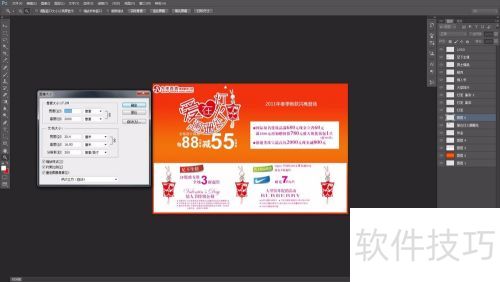
2、 所示,直接使用裁剪工具(快捷键C)会切掉部分内容,因此不可行。
3、 因此,我们只能依据新图像的尺寸重新调整布局。
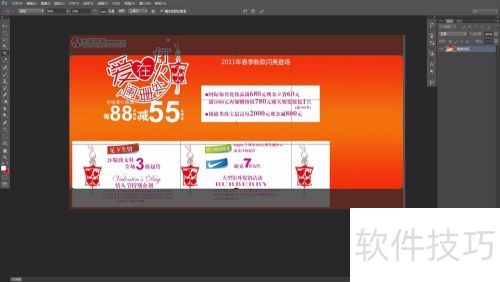
4、 创建一张新图片,尺寸需设置为3000×1200像素。
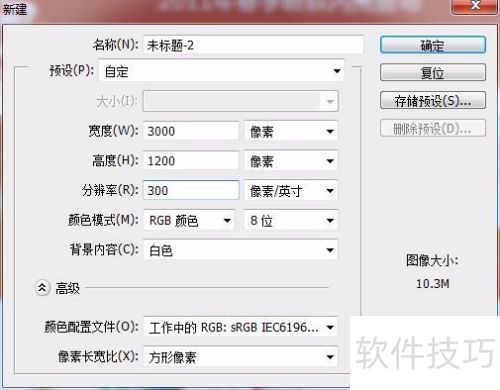
5、 复制新建的空白图像图层(Ctrl+J)。
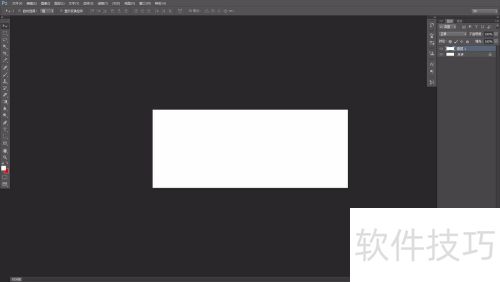
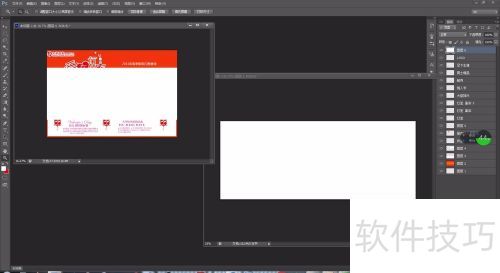
6、 新建图层,使用矩形选框工具(M)选择上下白色之外的区域,将其填充为黑色。
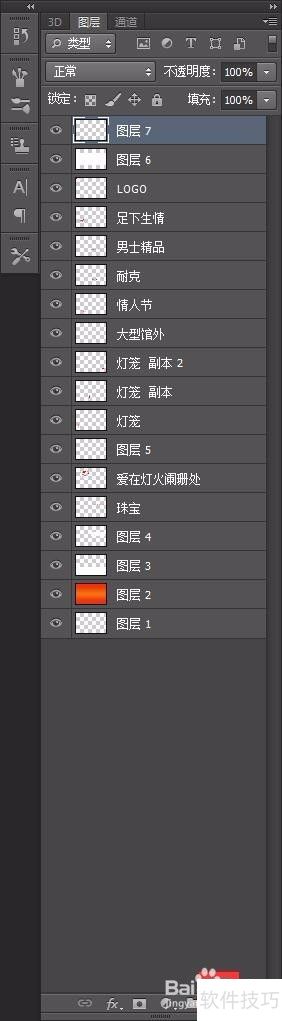
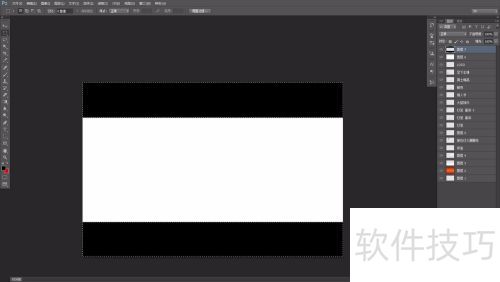
7、 关闭或删除白色图层,图像中黑色区域的中间部分即为新的排版范围。

8、 画面显示只能把原来的上下排版改为左右排版。
9、 使用 eyes 工具关闭其他图层,仅保留黑色裁切范围与底板图案。
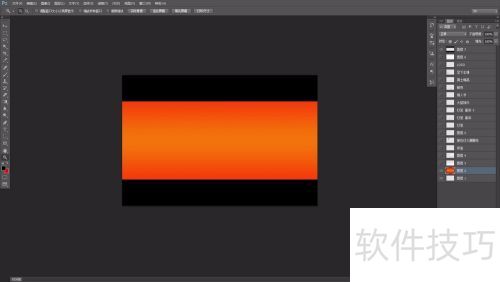
10、 逐一显示关闭的图层并调整位置(V)。若图层内容比例或大小不符,用变形工具(Ctrl+T)缩放,按住Shift键可等比例缩放,否则会变形。
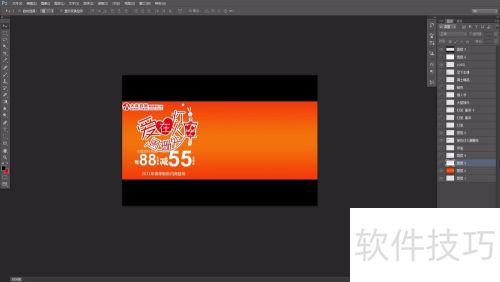


11、 排版完成后,先保存PSD文件作为备份,再保存JPG文件,并随机打开一个已保存的JPG文件进行查看。
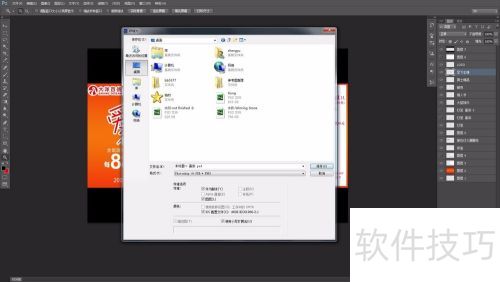
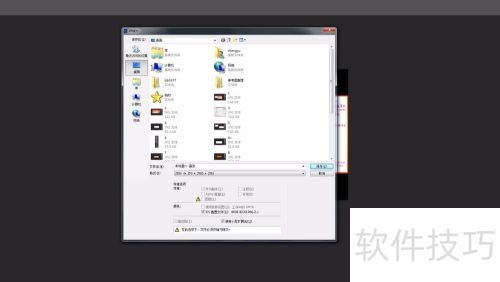
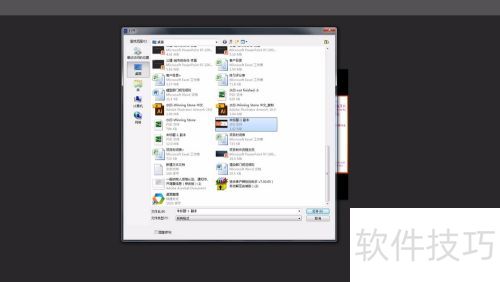
12、 使用裁图工具(C),裁剪JPG文件,保留黑色中间部分后回车。裁剪完成,按任意键退出裁图模式。


13、 查看裁剪后图像尺寸(方法:Ctrl+Alt+I)。
14、 若尺寸有偏差,取消比例约束,直接调整为3000×1200的目标尺寸即可。
15、 确认后保存为JPG格式。
16、 至此,裁图排版工作全部完成。





















